PCTouchscreen & Mobile
- Je kan je installatie bedienen via Touchscreens of mobiele apps.
Hiervoor zet je zelf een structuur op poten.
Open dit scherm via het hoofdscherm.
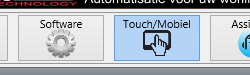
Daarna zie je volgend scherm:
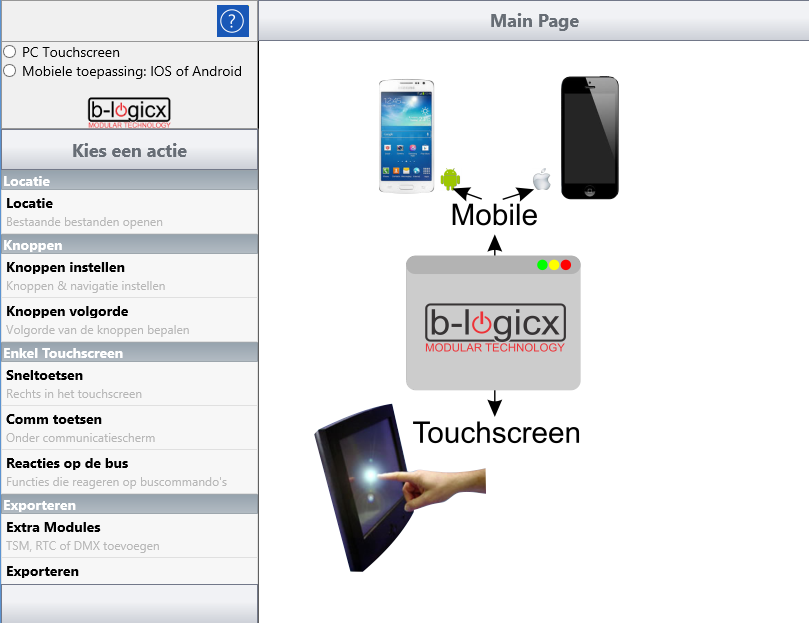
- Het Touch/Mobile gedeelte van de software heeft een eigen navigatie.
- De knop 'Hoofdscherm' blijft actief. Deze zal je naar het hoofdscherm sturen.
- Eronder komt een 'Back' toets, deze zal je vanuit elk deelscherm terug naar het keuzescherm van Touch/Mobile (zie voorbeeld hierboven) brengen.
- Maak een onderscheid tussen een Mobiele toepassing en een Touchscreen.
In een Mobiele toepassing hebben we geen sneltoetsen, en geen reactie op de bus (5-7) - Een bestaande configuratie aanpassen of een nieuwe aanmaken
- De navigatieknoppen en bedieningsknoppen instellen
- Extra modules toevoegen
- Sneltoetsen instellen (enkel bij Touchscreen)
- Sneltoetsen voor communicatie instellen (enkel bij Touchscreen)
- Reacties op de bus instellen (enkel bij Touchscreen)
- De gemaakte instellingen exporteren